VideoCacheView自动扫描基于IE和Mozilla(包括FireFox)的互联网浏览器的整个缓存文件夹,搜索当前存储在那里的所有视频文件。此外,这个文件可以看到其他文件夹中的一些视频等文件,方便后续再看。如果有播放FLV文件的播放器,缓存的文件可以直接播放。如果你是线上观看的,也可以保存在电脑硬盘上,后续看也非常方便。如果视频存储在浏览器的缓存文件夹中,软件也能轻松帮你找到文件。

视频缓存查看功能介绍:
1,自动扫描互联网浏览器和基于Mozilla的网络浏览器(包括FireFox)的整个缓存,保存好的文件可以轻松找到。
2.轻松缓存视频文件,以便将来回放和查看。
3.如果有与flv文件关联的视频播放器,缓存中的视频文件也可以直接播放。
视频缓存视图的功能和特点:
1,您可以自动扫描整个互联网浏览器和基于Mozilla的网络浏览器(包括FireFox)的缓存,以找到当前存储在那里的所有视频文件。
2 .轻松复制缓存的视频文件和其他目录,以利于将来的播放和观看。
3、绿色软件、不安装也不附带的DLL链接库只需要运行VideoCacheView.exe文件。
4 .运行程序时,将自动扫描IE或Mozilla浏览器的缓存目录,等待一会儿,然后在主窗口中显示缓存中的所有视频文件。
5、用户可以对主窗口的视频文件列表进行操作。
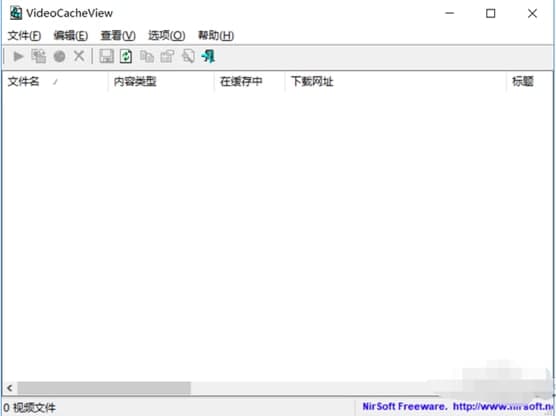
VideoCacheView介绍图二
VideoCacheView的安装步骤:
1、videocacheview下载后解压
2、找到exe软件运行即可
使用VideoCacheView的方法:
一、复制的链接如何在软件中显示?
打开VideoCacheView,进入主界面后,将显示当前找到的视频缓存。
二、合并分割设定怎么办?
1、由于视频大多为分段存储缓冲区,请检查是否要合并分割的视频。 这样得到的缓冲文件比较完整。 请单击选项以找到它。当然,我不能保证任何时候获得的视频都是完整的,所以建议你自己播放。
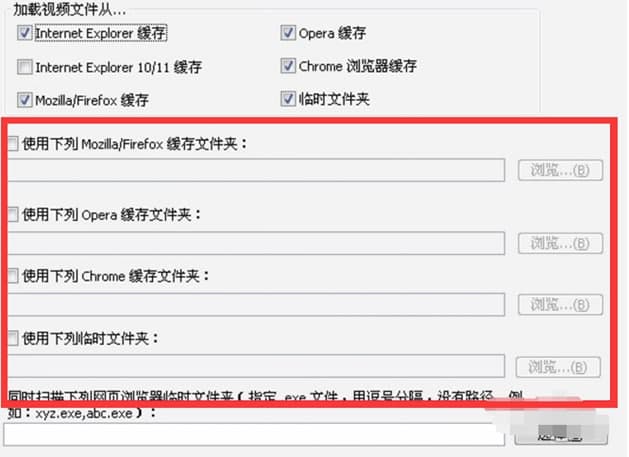
VideoCacheView介绍图三
视频缓存视图常见问题:
1.视频缓冲结束前不关闭浏览器吗?
可以,视频缓冲完成后,表示整个视频已经缓冲下载到你的电脑上了。这时就可以提取出可以通过VideoCacheView播放的完整视频。
2.Opera缓存文件夹的显示方法
在Opera地址栏中输入Opera: about括号找到缓存。